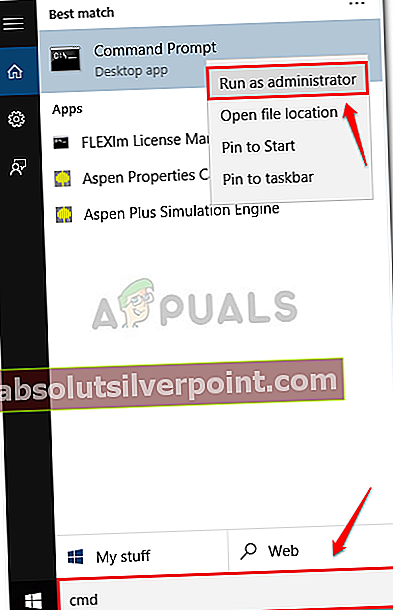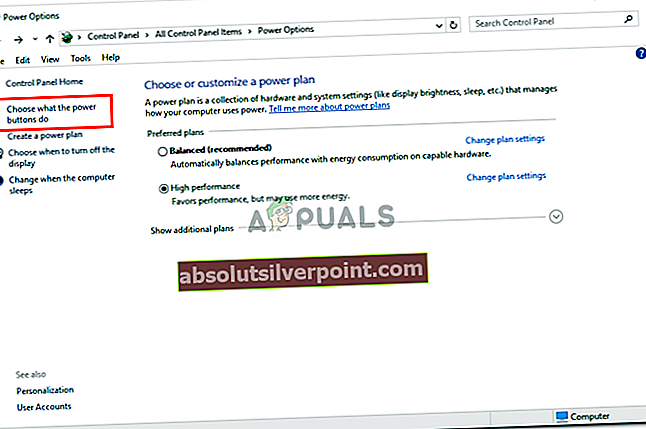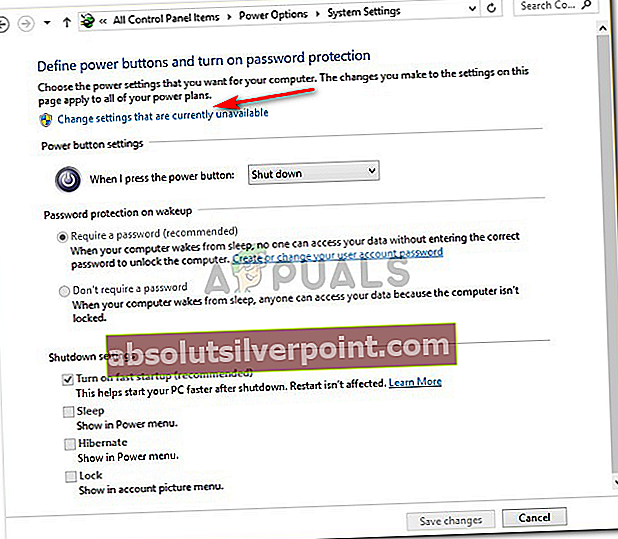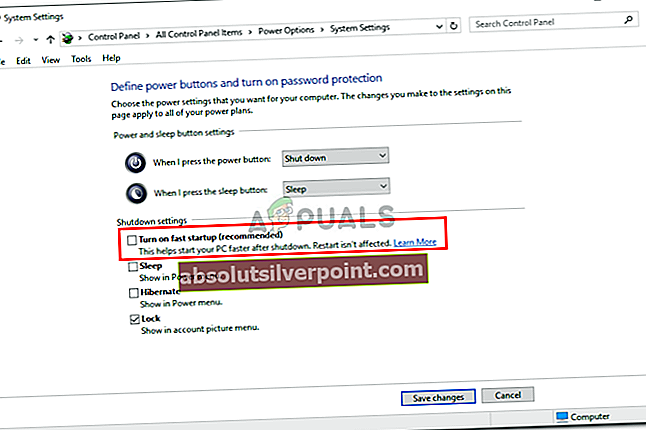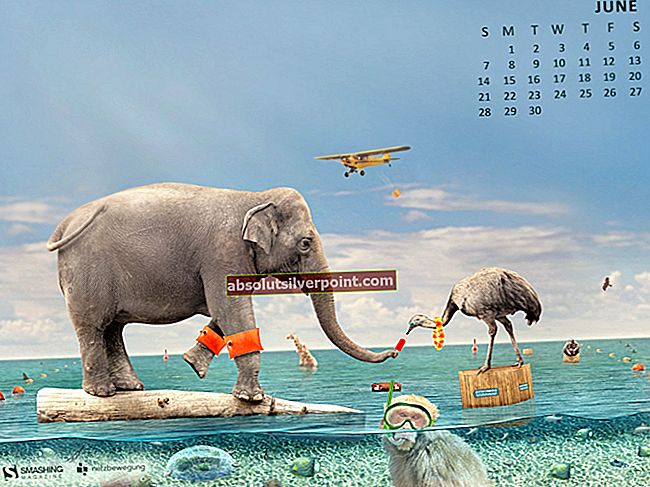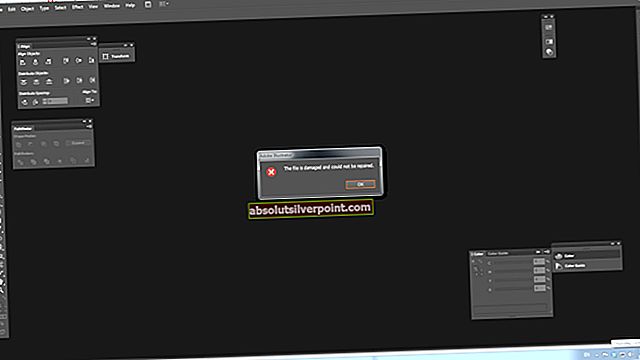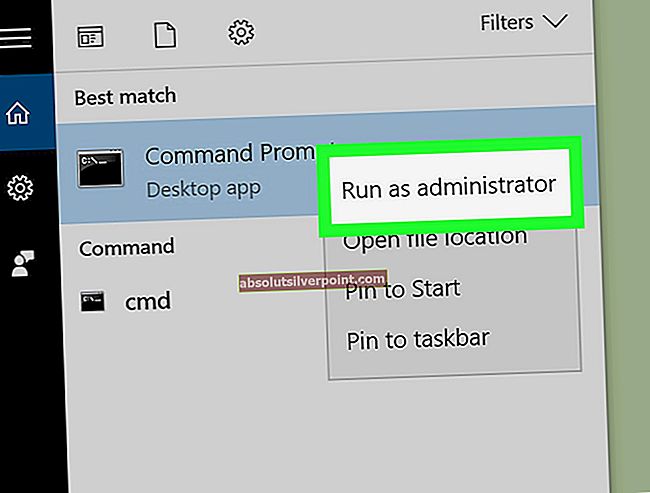Napako 0xC00000D4 povzročajo številni razlogi, ki vključujejo nedavne posodobitve sistema, zrušitve sistema itd., Zaradi katerih uporabniki ne morejo hitro zagnati svojih sistemov. Ljudje običajno uporabljajo SSD-je za pospešitev prenosa podatkov, kar pomeni hitrejši zagon. Vsi vemo, da se po začasni uporabi nameščene različice sistema Windows zaporedje zagona iz dneva v dan počasneje. To je posledica vsakodnevno nameščene programske opreme in paketov. Če pa niste vedeli, ima Windows hiter zagon funkcija, ki pospeši zaporedje zagona. Kljub temu ga ne smete uporabljati, če imate na ploščo priključene SSD-je, saj je učinek funkcije zaman pred hitrostjo SSD-jev.
Nekateri smo zagotovo naleteli naNapaka 0xC00000D4'Napaka, kar pomeni, da hitri zagon iz nekega razloga ni uspel ali se je zrušil. To je mogoče zelo enostavno rešiti, zato ni treba skrbeti.

Kaj povzroči, da hitri zagon ne uspe z napako 0xC00000D4?
Vzroki za odpoved funkcije hitrega zagona vključujejo, vendar niso omejeni na -
- Posodobitev sistema. Eden od razlogov je nedavna posodobitev sistema, kar pomeni, da je posodobitev morda vplivala na funkcijo.
- Zunanja strojna oprema priključen na sistem. Nekateri uporabniki so poročali, da je napaka povzročila povezava zunanje strojne opreme, kot je dvb-t usb stick.
- Zrušitev sistema. Če se je vaš sistem zrušil, preden se je napaka pojavila, je morda poškodoval vaše sistemske datoteke, zaradi česar se je napaka pojavila.
Obstaja nekaj splošnih rešitev za rešitev te napake, če pa nobena od njih ne deluje za vas, imate na voljo samo eno rešitev, ki je navedena spodaj: -
1. rešitev: Zaženite SFC Scan
Včasih je prišlo do nedavne posodobitve ali zrušitve sistema, kar bi lahko povzročilo poškodbe sistemskih datotek, zaradi česar bi morali začeti s preverjanjem sistemskih datotek. Storiti to:
- Pojdite v meni Start, vnesite cmd.
- Z desno miškino tipko kliknite cmd in kliknite ‘Zaženi kot skrbnik’.
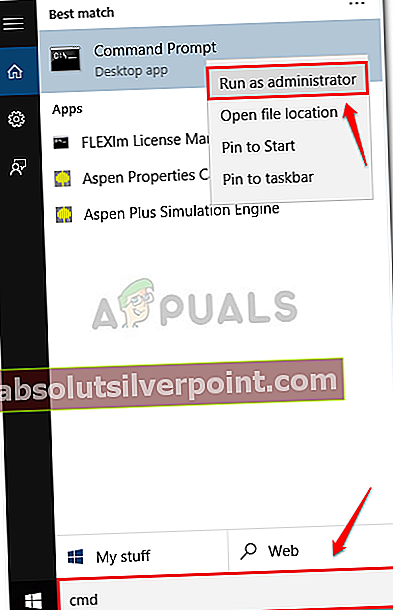
- Vnesite naslednji ukaz:
sfc / scannow

Počakajte, da se dokonča, saj bo trajalo nekaj časa.
Rešitev 2: Odklop katere koli zunanje strojne opreme
Če ste povezali nekaj zunanje strojne opreme, kot so USB ključi ali kaj drugega, in se napaka prikaže, je treba upoštevati možnost, da je to razlog. Zato morate v takem primeru dokončati nalogo, za katero ste povezali napravo, in jo nato odstraniti.

3. rešitev: izklop hitrega zagona
Če zgoraj omenjene rešitve ne odpravijo težave, boste verjetno morali onemogočiti hitri zagon. Microsoft ve za to napako, vendar ni izdal uradnega popravka zanjo. Zato ga boste morali za zdaj izklopiti, dokler Microsoft ne izda popravka. Če ga želite izklopiti, naredite naslednje:
- Prepričajte se, da ste prijavljeni kot Skrbnik.
- Pojdite v meni Start in kliknite na Nadzorna plošča.
- Išči Možnosti napajanja.
- V možnostih napajanja na levi strani kliknite »Izberite, kaj počnejo gumbi za vklop’.
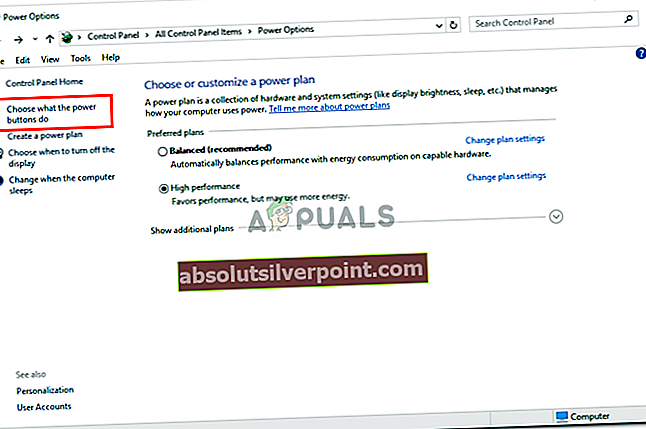
- Tam kliknite naSpremenite nastavitve, ki trenutno niso na voljo’.
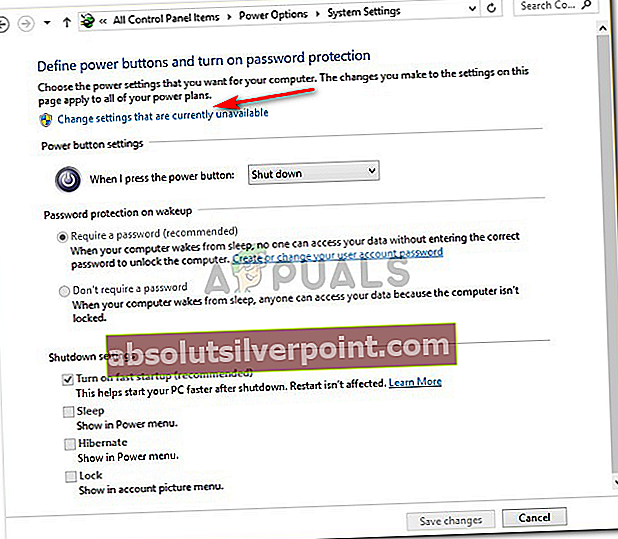
- Če Nadzor uporabniškega računa polje se prikaže, kliknite Da.
- Po kliku Da boste videli, da so možnosti nižje ni siv nič več.
- Če želite izklopiti hitri zagon, počistite polje »Vklopite hiter zagon' škatla.
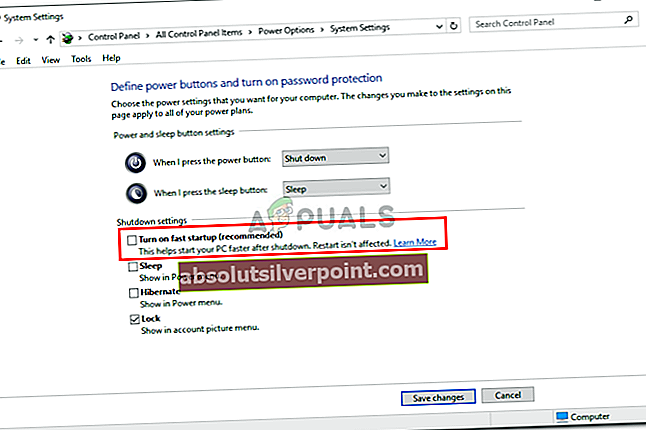
- Kliknite »Shrani spremembe’In zaprite okno.
Uporaba datoteke .BAT:
Če imate raje veliko lažji način izklopa hitrega zagona, sledite tem navodilom:
- Prenesite to datoteko .bat.
- Ko je datoteka prenesena, položite datoteko .bat na namizje.
- Z desno miškino tipko kliknite in izberiteZaženi kot skrbnik’.
- Če kateri UAC polje se prikaže, kliknite Teči in Da.
- Videli boste, da se ukazni poziv hitro odpre in zapre (izklop hitrega zagona iz registra).
- Po tem lahko datoteko .bat izbrišete.